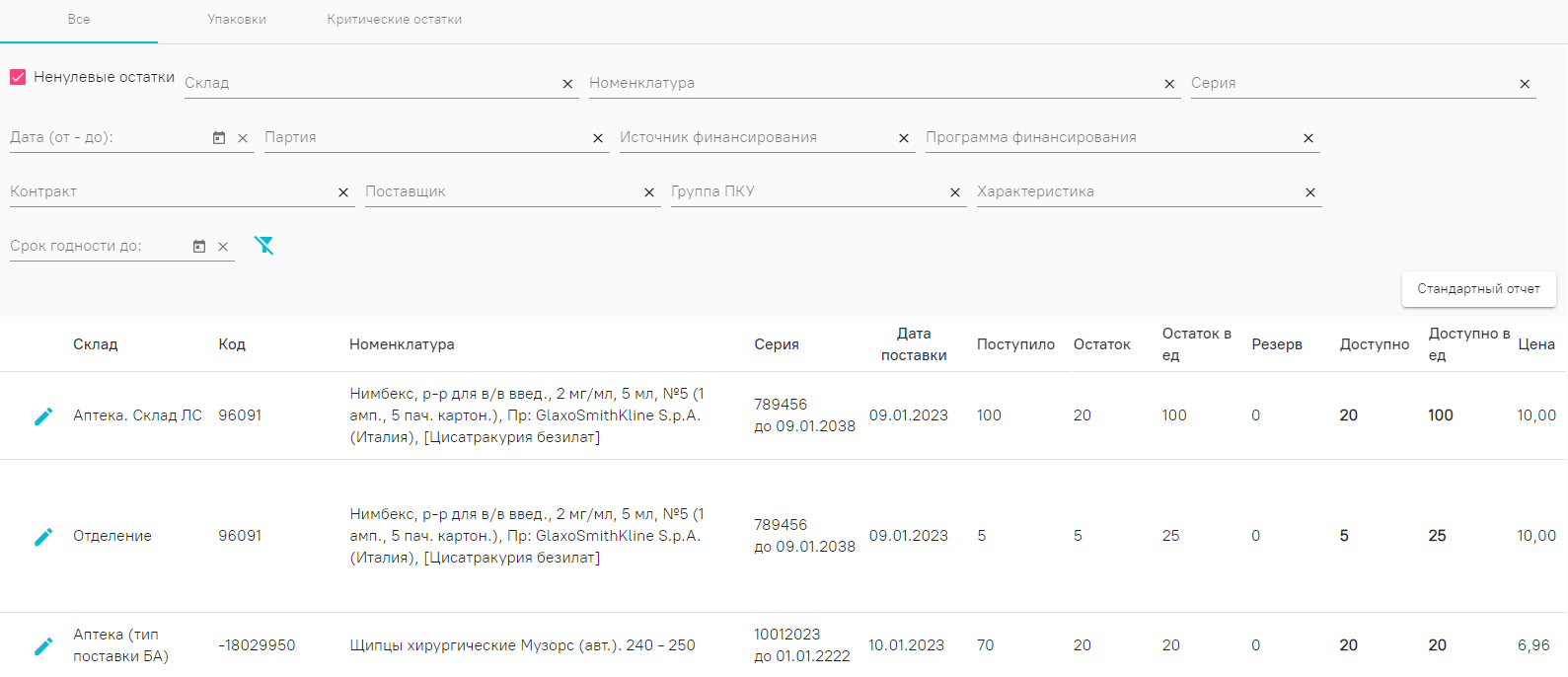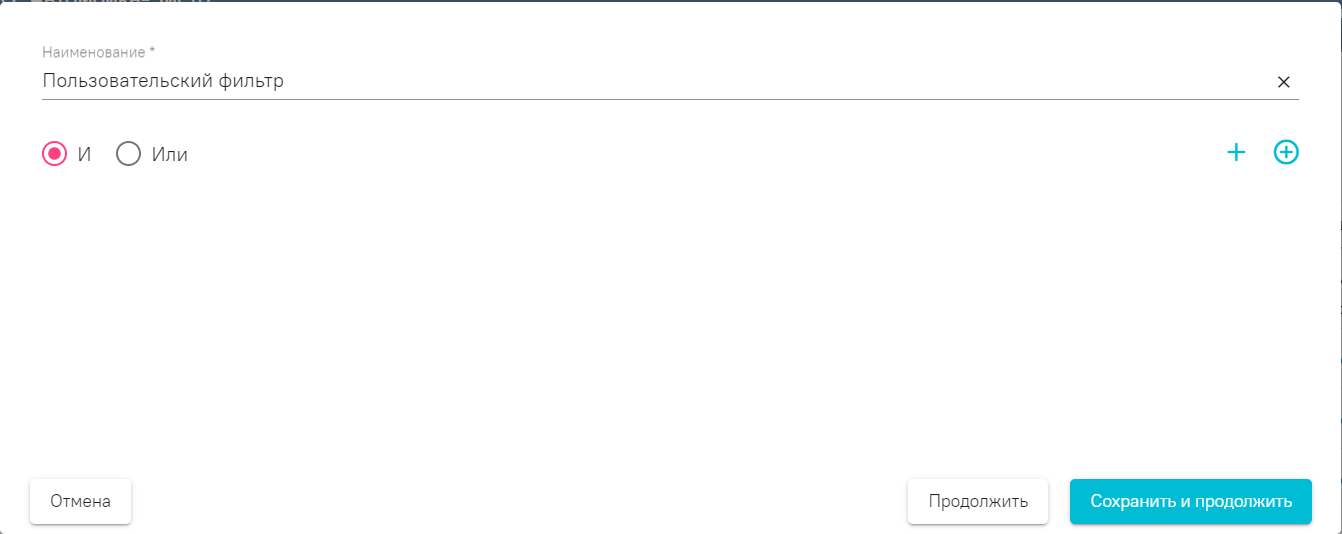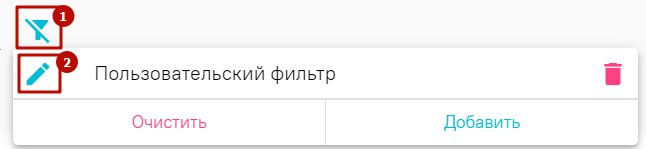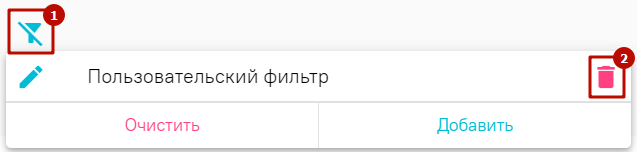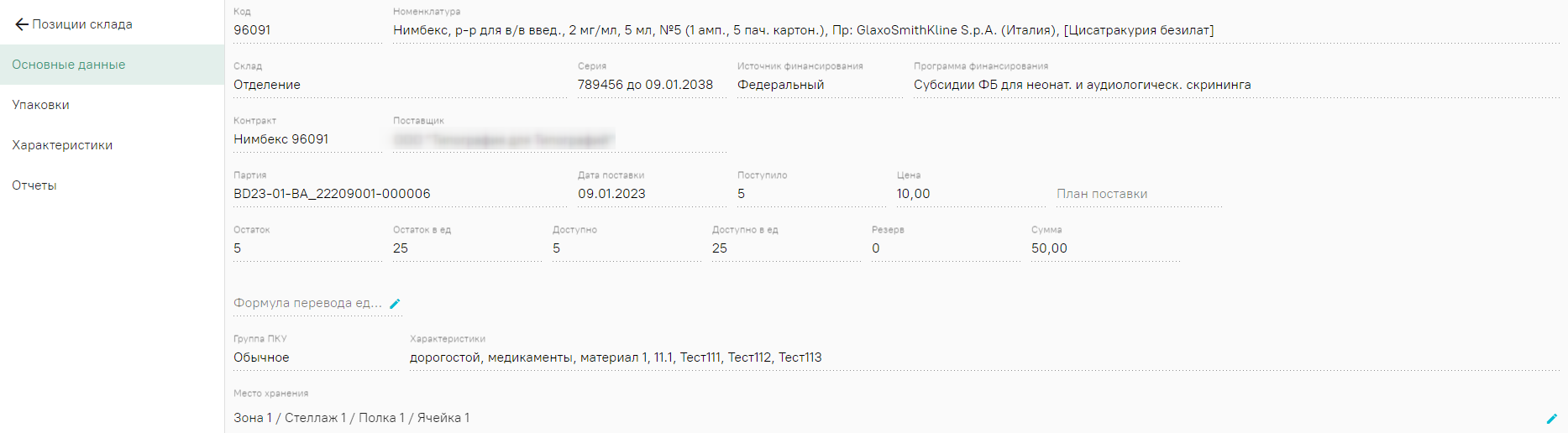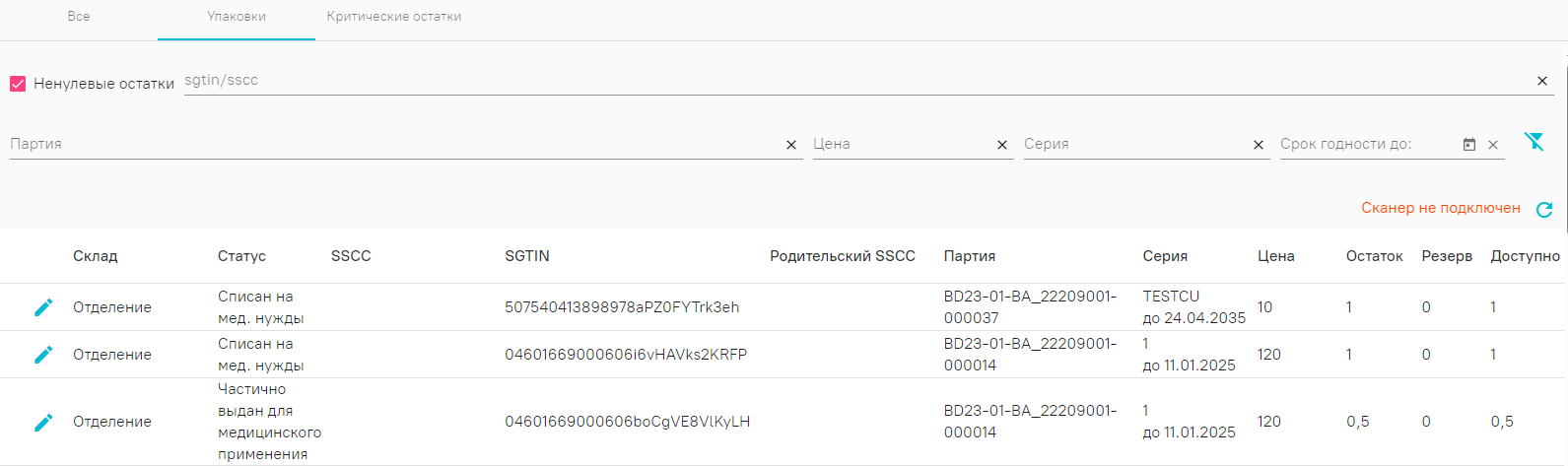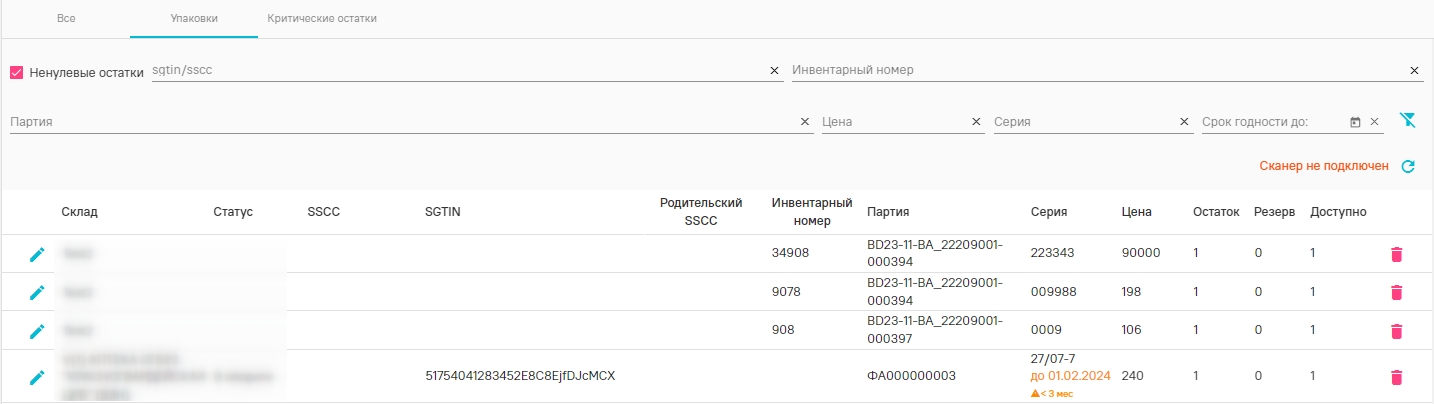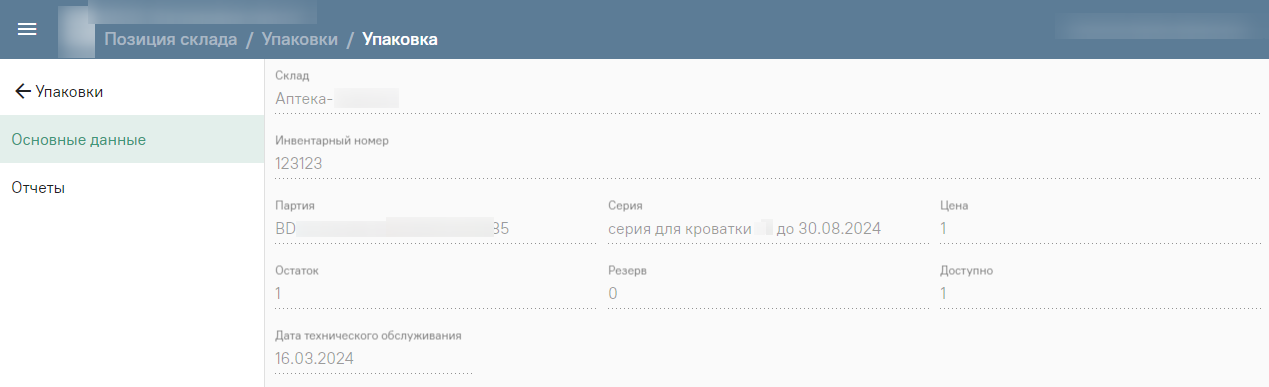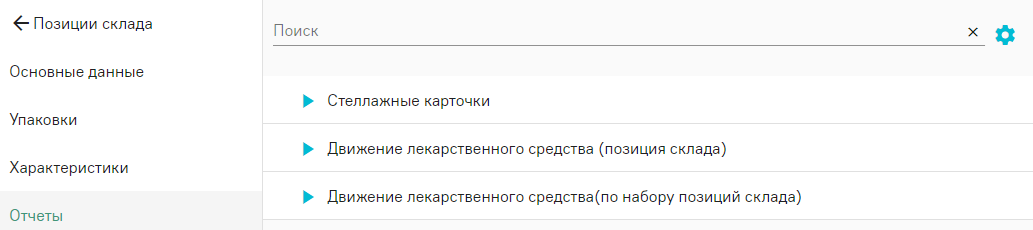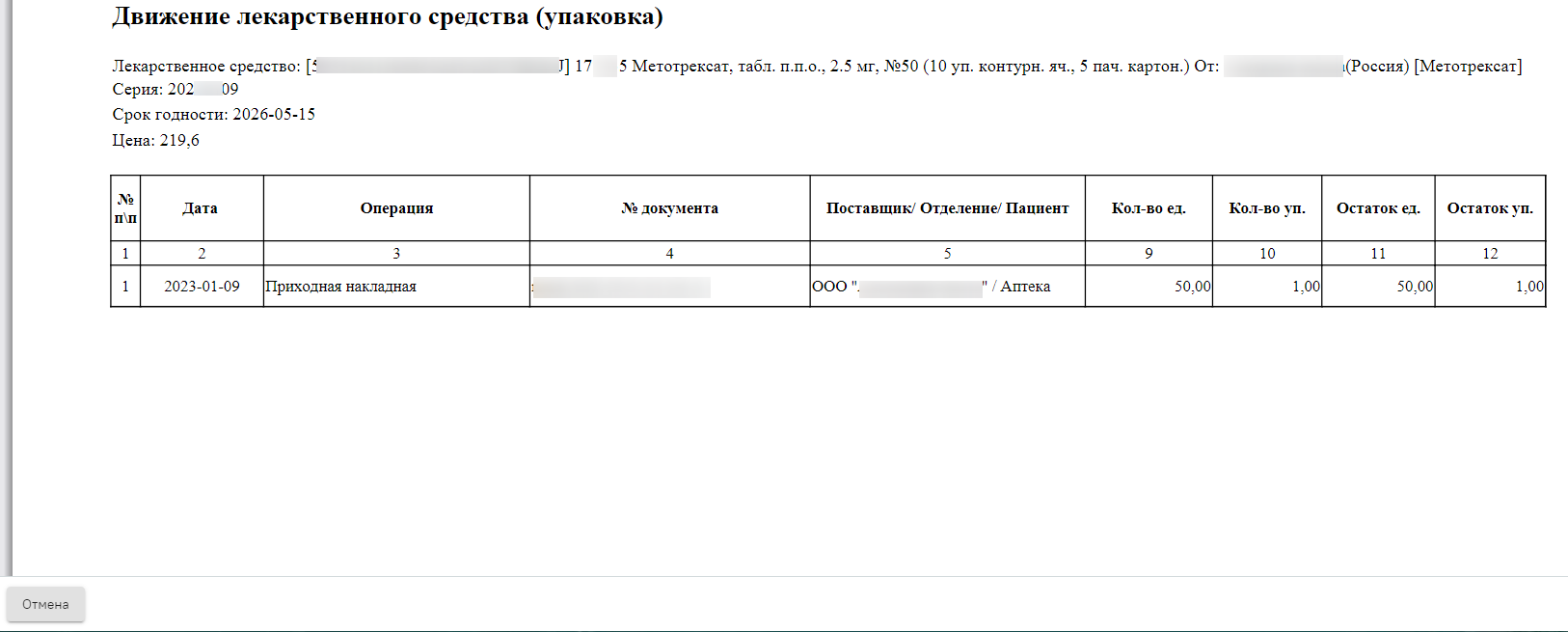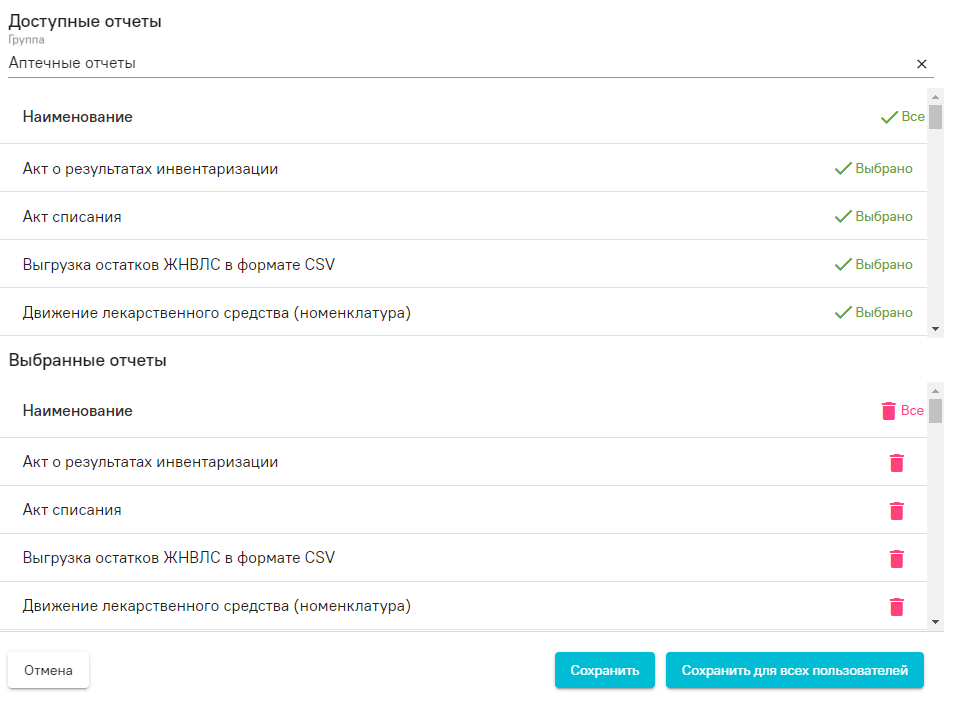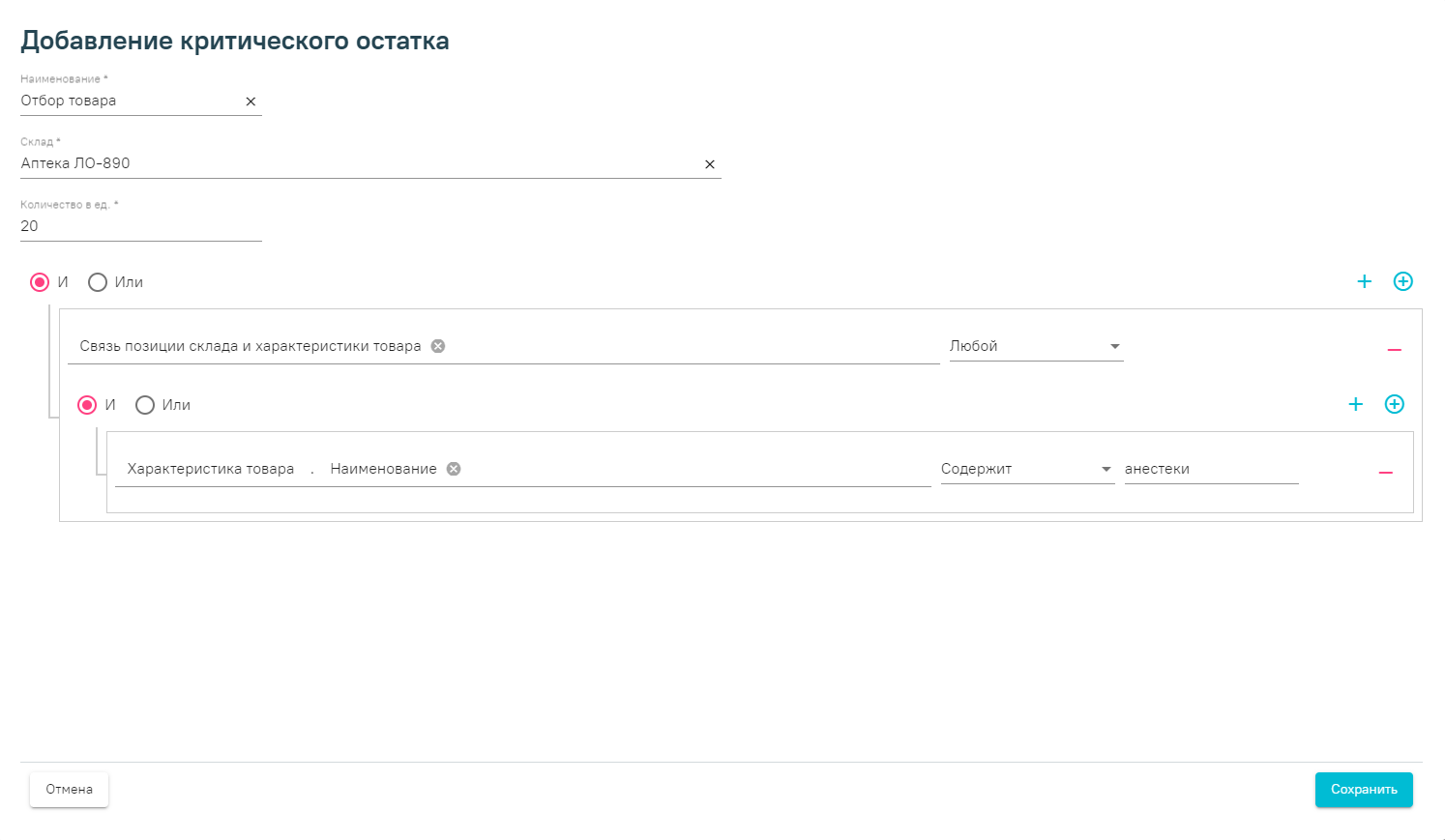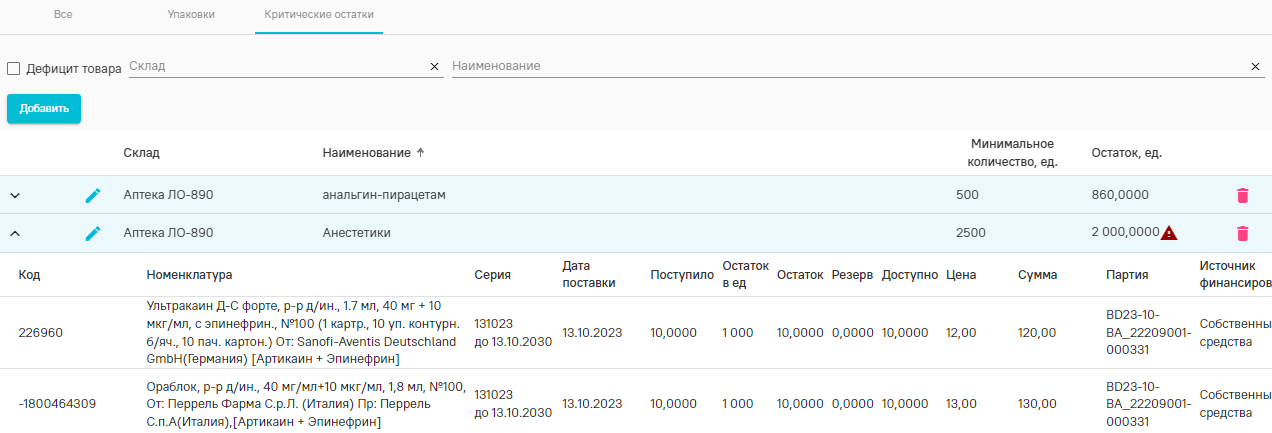Видеоинструкция по работе во вкладке «Остатки складов»
Для перехода в раздел «Остатки складов» следует выбрать соответствующий пункт в левом боковом меню. Раздел содержит следующие вкладки: «Все», «Упаковки» и «Критические остатки».
Вкладка «Все»
Вкладка позволяет искать и проводить мониторинг остатков препаратов на складах (остатки, их срок годности, позиции в резерве). Пользователь может просматривать все имеющиеся остатки номенклатуры только на тех складах, к которым у него имеется доступ.
В блоке поиска доступна фильтрация списка остатков препаратов на складах, для этого необходимо нажать кнопку и выбрать подходящий фильтр. Если фильтр создан администратором Системы в справочнике «Фильтры», он не доступен для редактирования и удаления.
Остатки складов
Также пользователь может самостоятельно добавить пользовательский фильтр в блоке поиска подходящего раздела Системы. Для добавления пользовательского фильтра необходимо нажать кнопку затем следует нажать кнопку «Добавить». Откроется форма добавления фильтра. Поле «Наименование» автоматически предзаполняется значением «Пользовательский фильтр», поле доступно для редактирования. Далее следует добавить правила с помощью кнопки для добавления единого правила или с помощью кнопки для добавления группы правил.
Форма добавления фильтра
После добавления условий фильтрации следует нажать кнопку «Сохранить и продолжить», фильтр будет сохранен и автоматически применен к списку. При нажатии кнопки «Продолжить» фильтр будет автоматически применен к списку без сохранения.
Для редактирования сохраненного пользовательского фильтра необходимо нажать кнопку , затем нажать кнопку .
Редактирование пользовательского фильтра
Для удаления пользовательского фильтра следует нажать кнопку , затем нажать кнопку .
Удаление пользовательского фильтра
Когда к списку применен фильтр в блоке поиска отображается значок . Для отмены фильтрации необходимо нажать кнопку , а затем нажать кнопку «Очистить».
При нажатии кнопки «Стандартный отчет» будет сформирован отчет в соответствии с выбранной фильтрацией в блоке поиска или без неё, если фильтрация не установлена.
При нажатии кнопки рядом с выбранной номенклатурой откроется форма «Позиция склада», в которой можно просмотреть или добавить следующую информацию:
Основные данные
Раздел содержит поступившие данные о позиции склада. Здесь же можно указать формулу перевода единиц измерения. В поле «Место хранения» отображается место хранения позиции, поле доступно для редактирования, заполняется с помощью выбора значения из ранее заполненного справочника «Места хранения».
Форма «Позиция склада»
Упаковки
Раздел содержит маркированные упаковки, количество и их статус в МДЛП. Возможен поиск по SGTIN или SSCC.
Поиск медицинских изделий осуществляется по инвентарному номеру. Доступно добавление инвентарного номера для упаковки медицинского изделия.
Характеристики
Раздел содержит назначенные товару характеристики. Их можно установить или снять из справочника «Характеристики номенклатуры».
Отчеты
Раздел содержит список отчетов, которые можно построить по позиции склада.
Вкладка «Упаковки»
Вкладка позволяет искать упаковки, а также просматривать движение упаковки. Раздел содержит маркированные упаковки, количество и их статус в МДЛП. Возможен поиск по SGTIN или SSCC. Если подключен сканер (отображается надпись зеленого цвета - ), то данное поле поиска можно заполнить с помощью сканирования штрих–кода.
Перейти в раздел «Упаковки» можно несколькими способами:
- В разделе «Остатки складов» выбрать вкладку «Упаковки».
- На форме «Позиции склада» выбрать раздел «Упаковки».
Вкладка «Упаковки»
При включенной настройке по работе с медицинскими изделиями на вкладке «Упаковки» доступен поиск упаковок по инвентарному номеру.
Вкладка «Упаковки» с медицинскими изделиями
При нажатии кнопки рядом с выбранной упаковкой откроется форма «Позиции склада», в которой отображаются разделы «Основные данные» и «Отчеты».
Раздел «Основные данные» содержит данные о лекарственном средстве позиции склада. Данные доступны только для просмотра. Значение поля «Дата технического обслуживания» обновляется при переводе документа ТО/санации/ремонта МИ с типом «Тех. обслуживание» и «Ремонт» с включенным признаком «Проведено ТО» в статус «Завершен».
Раздел «Основные данные»
Раздел «Отчеты» содержит отчет «Движение лекарственного средства (упаковка)». Для запуска формирования отчета следует нажать кнопку .
Раздел «Отчеты»
В результате откроется сформированный отчет «Движение лекарственного средства (упаковка)». Для возврата во вкладку «Отчеты» следует нажать кнопку «Отмена».
Отчет «Движение лекарственного средства (упаковка)»
При нажатии кнопки откроется форма настройки групп отчетов, позволяющая осуществить настройку отображения отчетов для пользователя в данной вкладке. Настройка отображения отчетов во вкладке аналогична настройке в разделе «Отчеты».
Отображение групп отчетов
Вкладка «Критические остатки»
Вкладка необходима для установления минимального количества товара, которое должно быть на выбранном складе. Ежедневный механизм при пересечения заданного лимита будет рассылать пользователям, имеющим доступ к складу, уведомление о необходимости пополнить запасы товара.
Для того чтобы установить минимальное значение, пользователь должен иметь разрешение «Управление критическими остатками» и доступ к складу.
Критические остатки
Для того, чтобы добавить или отредактировать критический остаток, необходимо заполнить обязательные поля: «Наименование», «Склад», «Количество в ед.», указав в раскрывающейся форме условия фильтрации по критическим остаткам.
Добавление критического остатка по условиям фильтрации
После сохранения данных отобразятся результаты по критическим остаткам по указанным условиям фильтрации.
Вывод данных по критическим остаткам